Δημιουργία απεικονίσεων Power BI με το Python
Αυτό το πρόγραμμα εκμάθησης σάς βοηθά να ξεκινήσετε τη δημιουργία απεικονίσεων με δεδομένα Python στο Power BI Desktop. Χρησιμοποιείτε μερικές από τις πολλές διαθέσιμες επιλογές και δυνατότητες για τη δημιουργία αναφορών απεικονίσεων χρησιμοποιώντας Python, pandas και τη βιβλιοθήκη Matplotlib.
Προαπαιτούμενα στοιχεία
Εκτελέστε δέσμες ενεργειών Python στο Power BI Desktop για να κάνετε τα εξής:
Εγκαταστήστε την Python στον τοπικό υπολογιστή σας.
Ενεργοποιήστε τη δημιουργία δέσμης ενεργειών Python στο Power BI Desktop.
Εγκαταστήστε τις βιβλιοθήκες Pandas και Matplotlib Python.
Εισαγάγετε την ακόλουθη δέσμη ενεργειών Python στο Power BI Desktop:
import pandas as pd df = pd.DataFrame({ 'Fname':['Harry','Sally','Paul','Abe','June','Mike','Tom'], 'Age':[21,34,42,18,24,80,22], 'Weight': [180, 130, 200, 140, 176, 142, 210], 'Gender':['M','F','M','M','F','M','M'], 'State':['Washington','Oregon','California','Washington','Nevada','Texas','Nevada'], 'Children':[4,1,2,3,0,2,0], 'Pets':[3,2,2,5,0,1,5] }) print (df)
Δημιουργία απεικόνισης Python στο Power BI Desktop
Μετά την εισαγωγή της δέσμης ενεργειών Python, επιλέξτε το εικονίδιο Απεικόνιση Python στο τμήμα παραθύρου Απεικονίσεις του Power BI Desktop.
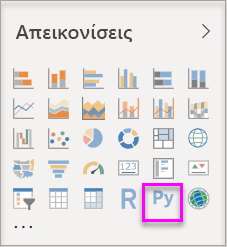
Στο παράθυρο διαλόγου Ενεργοποίηση απεικονίσεων δέσμης ενεργειών που εμφανίζεται, επιλέξτε Ενεργοποίηση.
Εμφανίζεται μια εικόνα απεικόνισης Python κράτησης θέσης στον καμβά αναφορών και εμφανίζεται το πρόγραμμα επεξεργασίας δέσμης ενεργειών Python στο κάτω μέρος του κεντρικού τμήματος παραθύρου.
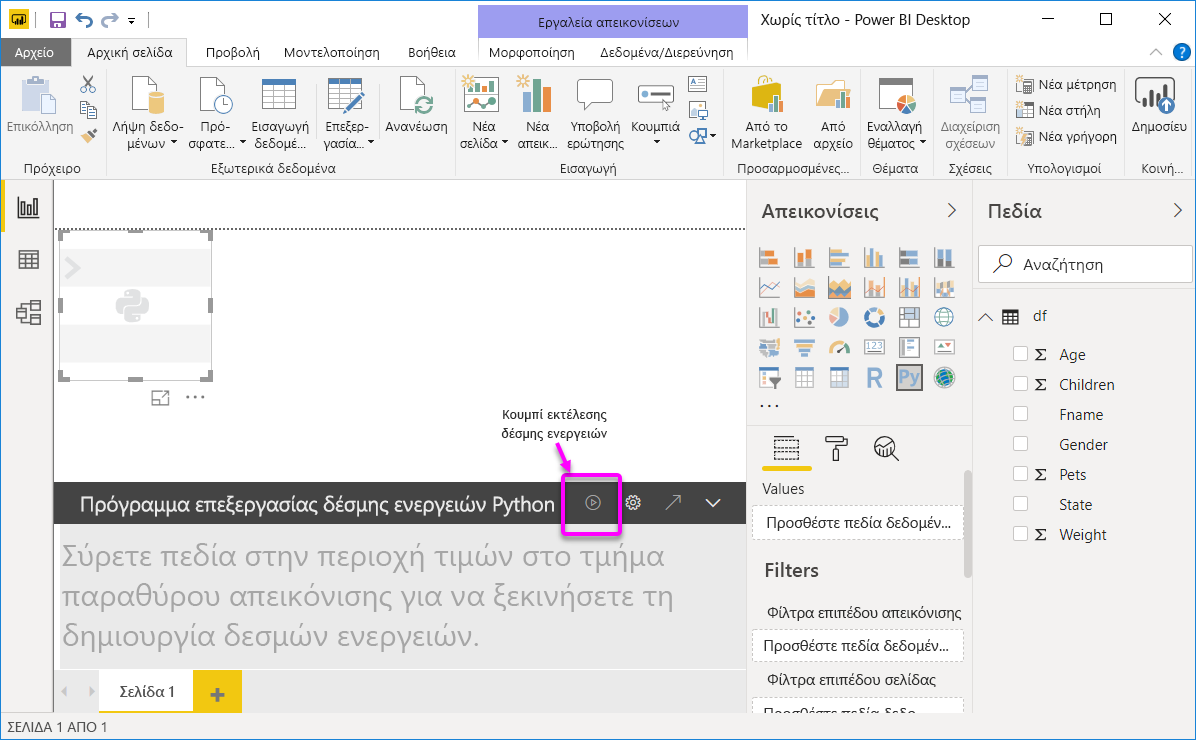
Σύρετε τα πεδία Ηλικία, Παιδιά, Fname, Φύλο, Κατοικίδια, Κατάσταση και Βάρος στο τμήμα Τιμές , όπου αναφέρεται Προσθέστε πεδία δεδομένων εδώ.
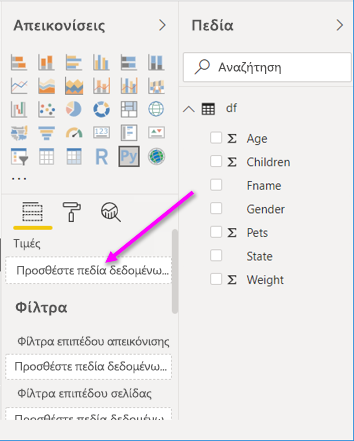
Με βάση τις επιλογές σας, το πρόγραμμα επεξεργασίας δέσμης ενεργειών Python δημιουργεί τον ακόλουθο κώδικα σύνδεσης.
- Το πρόγραμμα επεξεργασίας δημιουργεί ένα πλαίσιο δεδομένων συνόλου δεδομένων με τα πεδία που προσθέτετε.
- Η προεπιλεγμένη συνάθροιση είναι Χωρίς σύνοψη.
- Όπως συμβαίνει και με τις απεικονίσεις πινάκων, τα πεδία ομαδοποιούνται και οι διπλότυπες γραμμές εμφανίζονται μόνο μία φορά.
Καθώς το πλαίσιο δεδομένων δημιουργείται αυτόματα από τα πεδία που επιλέξατε, μπορείτε να γράψετε μια δέσμη ενεργειών Python που έχει ως αποτέλεσμα τη σχεδίαση στην προεπιλεγμένη συσκευή Python. Όταν ολοκληρωθεί η δέσμη ενεργειών, επιλέξτε το εικονίδιο Εκτέλεση από τη γραμμή τίτλου του Προγράμματος επεξεργασίας δέσμης ενεργειών Python για να εκτελέσετε τη δέσμη ενεργειών και να δημιουργήσετε την απεικόνιση.
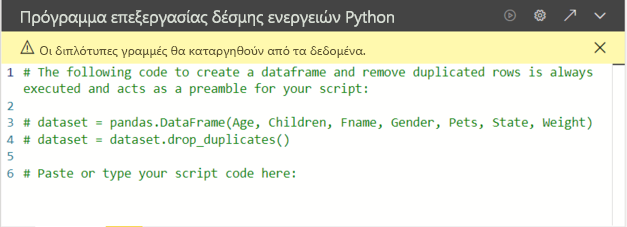
Συμβουλές
Η δέσμη ενεργειών σας Python μπορεί να χρησιμοποιήσει μόνο πεδία που προστίθενται στην ενότητα Τιμές . Μπορείτε να προσθέσετε ή να καταργήσετε πεδία ενώ εργάζεστε στη δέσμη ενεργειών Σας Python. Το Power BI Desktop εντοπίζει αυτόματα αλλαγές πεδίων. Καθώς επιλέγετε ή καταργείτε πεδία από την ενότητα Τιμές , δημιουργείται ή καταργείται αυτόματα ο κώδικας υποστήριξης στο πρόγραμμα επεξεργασίας δέσμης ενεργειών Python.
Σε ορισμένες περιπτώσεις, μπορεί να μην θέλετε να γίνεται αυτόματη ομαδοποίηση ή μπορεί να θέλετε να εμφανίζονται όλες οι γραμμές, συμπεριλαμβανομένων των διπλότυπων. Σε αυτές τις περιπτώσεις, μπορείτε να προσθέσετε ένα πεδίο ευρετηρίου στο σύνολο δεδομένων, το οποίο θα έχει ως αποτέλεσμα όλες οι γραμμές να θεωρούνται μοναδικές και να αποτρέπεται η ομαδοποίηση.
Μπορείτε να αποκτήσετε πρόσβαση σε στήλες στο σύνολο δεδομένων χρησιμοποιώντας τα ονόματά τους. Για παράδειγμα, μπορείτε να κωδικοποιήσετε
dataset["Age"]στη δέσμη ενεργειών Σας Python για πρόσβαση στο πεδίο ηλικίας.Το Power BI Desktop επανασχεδιίζει την απεικόνιση όταν επιλέγετε Εκτέλεση από τη γραμμή τίτλου του Προγράμματος επεξεργασίας δέσμης ενεργειών Python ή κάθε φορά που προκύπτει μια αλλαγή δεδομένων λόγω ανανέωσης, φιλτραρίσματος ή επισήμανσης των δεδομένων.
Όταν εκτελείτε μια δέσμη ενεργειών Python που οδηγεί σε ένα σφάλμα, η απεικόνιση Python δεν σχεδιάζεται και εμφανίζεται ένα μήνυμα σφάλματος στον καμβά. Για λεπτομέρειες σφάλματος, επιλέξτε Προβολή λεπτομερειών στο μήνυμα.
Για να δείτε μια μεγαλύτερη προβολή των απεικονίσεων, μπορείτε να ελαχιστοποιήσετε το πρόγραμμα επεξεργασίας δέσμης ενεργειών Python.
Δημιουργία γραφήματος διασποράς
Δημιουργήστε ένα γράφημα διασποράς για να δείτε εάν υπάρχει συσχέτιση μεταξύ ηλικίας και βάρους.
Στο Πρόγραμμα επεξεργασίας δέσμης ενεργειών Python, στην περιοχή Επικολλήστε ή πληκτρολογήστε εδώ τον κώδικα της δέσμης ενεργειών σας, εισαγάγετε αυτόν τον κώδικα:
import matplotlib.pyplot as plt dataset.plot(kind='scatter', x='Age', y='Weight', color='red') plt.show()Το τμήμα παραθύρου του προγράμματος επεξεργασίας δέσμης ενεργειών Σας Python θα πρέπει τώρα να μοιάζει με την παρακάτω εικόνα:
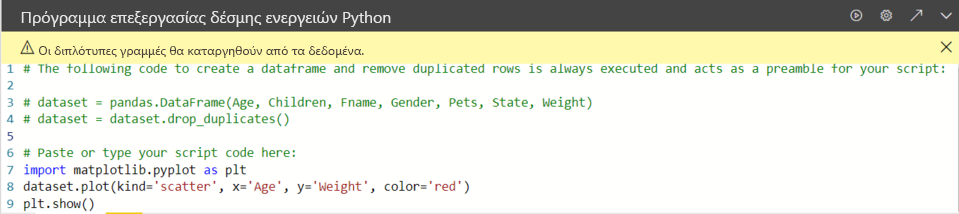
Ο κώδικας εισάγει τη βιβλιοθήκη Matplotlib, η οποία σχεδιάζει και δημιουργεί την απεικόνιση.
Επιλέξτε το κουμπί Εκτέλεση δέσμης ενεργειών για να δημιουργήσετε το παρακάτω γράφημα διασποράς στην απεικόνιση Python.
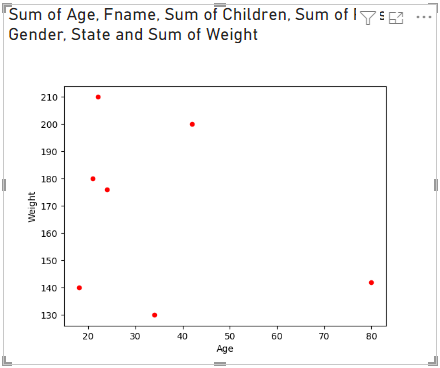
Δημιουργία σχεδίασης γραμμής με πολλαπλές στήλες
Δημιουργήστε μια σχεδίαση γραμμής για κάθε άτομο που εμφανίζει τον αριθμό παιδιών και κατοικίδιών του.
Στην περιοχή Επικολλήστε ή πληκτρολογήστε εδώ τον κώδικα της δέσμης ενεργειών σας, καταργήστε ή σχολιάστε τον προηγούμενο κώδικα και εισαγάγετε τον ακόλουθο κώδικα Python:
import matplotlib.pyplot as plt ax = plt.gca() dataset.plot(kind='line',x='Fname',y='Children',ax=ax) dataset.plot(kind='line',x='Fname',y='Pets', color='red', ax=ax) plt.show()Επιλέξτε το κουμπί Εκτέλεση για να δημιουργήσετε την παρακάτω σχεδίαση γραμμής με πολλές στήλες:
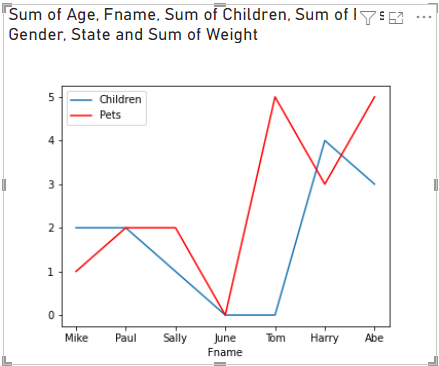
Δημιουργία σχεδίασης ράβδων
Δημιουργήστε μια σχεδίαση ράβδων για την ηλικία κάθε ατόμου.
Στην περιοχή Επικολλήστε ή πληκτρολογήστε εδώ τον κώδικα της δέσμης ενεργειών σας, καταργήστε ή σχολιάστε τον προηγούμενο κώδικα και εισαγάγετε τον ακόλουθο κώδικα Python:
import matplotlib.pyplot as plt dataset.plot(kind='bar',x='Fname',y='Age') plt.show()Επιλέξτε το κουμπί Εκτέλεση για να δημιουργήσετε την παρακάτω σχεδίαση ράβδων:
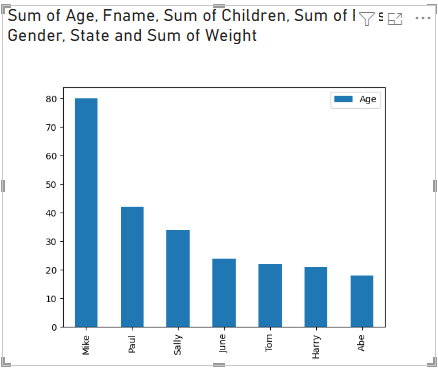
Περιορισμοί
Οι απεικονίσεις Python στο Power BI Desktop έχουν τους ακόλουθους περιορισμούς:
Τα δεδομένα που χρησιμοποιεί η απεικόνιση Python για τη σχεδίαση περιορίζονται σε 150.000 γραμμές. Εάν επιλεγούν περισσότερες από 150.000 γραμμές, χρησιμοποιούνται μόνο οι πρώτες 150.000 γραμμές και εμφανίζεται ένα μήνυμα στην εικόνα. Τα δεδομένα εισόδου έχουν επίσης όριο 250 MB.
Εάν το σύνολο δεδομένων εισόδου μιας απεικόνισης Python έχει μια στήλη που περιέχει μια τιμή συμβολοσειράς μεγαλύτερη από 32.766 χαρακτήρες, αυτή η τιμή περικόπτεται.
Όλες οι απεικονίσεις Python εμφανίζονται σε ανάλυση 72 DPI.
Εάν ο υπολογισμός για μια απεικόνιση Python υπερβεί τα πέντε λεπτά, λήγουν τα χρονικά όρια εκτέλεσης και αυτό έχει ως αποτέλεσμα σφάλμα.
Όπως και με άλλες απεικονίσεις του Power BI Desktop, εάν επιλέξετε πεδία δεδομένων από διαφορετικούς πίνακες χωρίς καθορισμένη σχέση μεταξύ τους, παρουσιάζεται σφάλμα.
Οι απεικονίσεις Python ανανεώνονται κατά τις ενημερώσεις δεδομένων, το φιλτράρισμα και την επισήμανση. Η ίδια η εικόνα δεν είναι αλληλεπιδραστική.
Οι απεικονίσεις Python ανταποκρίνονται στην επισήμανση στοιχείων σε άλλες απεικονίσεις, αλλά δεν μπορείτε να επιλέξετε στοιχεία στην απεικόνιση Python για διασταυρούμενο φιλτράρισμα άλλων στοιχείων.
Η σχεδίαση μόνο στην προεπιλεγμένη συσκευή προβολής Python εμφανίζεται σωστά στον καμβά. Αποφύγετε ρητά τη χρήση διαφορετικής συσκευής προβολής Python.
Οι απεικονίσεις Python δεν υποστηρίζουν τη μετονομασία στηλών εισόδου. Οι στήλες αναφέρονται από τα αρχικά ονόματά τους κατά την εκτέλεση δέσμης ενεργειών.
Ασφάλεια
Οι απεικονίσεις Python χρησιμοποιούν δέσμες ενεργειών Python, οι οποίες μπορεί να περιέχουν κώδικα που θέτει κινδύνους για την ασφάλεια ή τα προσωπικά δεδομένα. Όταν επιχειρείτε να προβάλετε ή να αλληλεπιδράσετε με μια απεικόνιση Python για πρώτη φορά, λαμβάνετε μια προειδοποίηση ασφαλείας. Ενεργοποιήστε τις απεικονίσεις Python μόνο εάν εμπιστεύεστε τον συντάκτη και την προέλευση ή αφού ελέγξετε και κατανοήσετε τη δέσμη ενεργειών Python.
Παραχώρηση αδειών χρήσης
Οι απεικονίσεις Python απαιτούν άδεια χρήσης Power BI Pro ή Premium ανά χρήστη (PPU) για την απόδοση σε αναφορές, την ανανέωση, το φιλτράρισμα και το διασταυρούμενο φιλτράρισμα. Οι χρήστες δωρεάν Power BI μπορούν να χρησιμοποιήσουν μόνο πλακίδια που έχουν τεθεί σε κοινή χρήση με αυτούς σε χώρους εργασίας Premium.
Ο παρακάτω πίνακας περιγράφει τις δυνατότητες απεικονίσεων Python βάσει των αδειών χρήσης.
| Σύνταξη απεικονίσεων Python στο Power BI Desktop | Δημιουργία Υπηρεσία Power BI αναφορών με απεικονίσεις Python | Προβολή απεικονίσεων Python σε αναφορές | |
|---|---|---|---|
| Επισκέπτης (Power BI Embedded) | Υποστηρίζεται | Δεν υποστηρίζεται | Υποστηρίζεται μόνο σε εκχωρημένους πόρους Premium/Azure |
| Μη διαχειριζόμενος μισθωτής (μη επικυρωμένος τομέας) | Υποστηρίζεται | Δεν υποστηρίζεται | Δεν υποστηρίζεται |
| Διαχειριζόμενος μισθωτής με δωρεάν άδεια χρήσης | Υποστηρίζεται | Δεν υποστηρίζεται | Υποστηρίζεται μόνο σε Premium εκχωρημένους πόρους |
| Διαχειριζόμενος μισθωτής με άδεια χρήσης Pro ή PPU | Υποστηρίζεται | Υποστηρίζεται | Υποστηρίζεται |
Για περισσότερες πληροφορίες σχετικά με τις άδειες χρήσης Του Power BI Pro και πώς διαφέρουν από τις δωρεάν άδειες χρήσης, ανατρέξτε στο θέμα Αγορά και εκχώρηση αδειών χρήσης Power BI Pro.
Σχετικό περιεχόμενο
Αυτό το εκπαιδευτικό βοήθημα ίσα που γρατζουνίζει την επιφάνεια των επιλογών και δυνατοτήτων για τη δημιουργία αναφορών απεικονίσεων με χρήση Python, pandas και της βιβλιοθήκης Matplotlib. Για περισσότερες πληροφορίες, ανατρέξτε στους παρακάτω πόρους:
- Τεκμηρίωση στην τοποθεσία web του Matplotlib .
- Εκμάθηση Matplotlib: Ένας βασικός οδηγός για τη χρήση του Matplotlib με Python
- Εκμάθηση Matplotlib – Βιβλιοθήκη Python Matplotlib με παραδείγματα
- Αναφορά API Pandas
- Απεικονίσεις Python σε Υπηρεσία Power BI
- Χρήση απεικονίσεων Python στο Power BI
- Ολοκληρωμένο πρόγραμμα εκμάθησης δημιουργίας δέσμης ενεργειών Python
Για περισσότερες πληροφορίες σχετικά με την Python στο Power BI, ανατρέξτε στα εξής: